Visite el Hardware para ver todos los dispositivos de impresión compatibles
Las facturas/recibos pueden imprimirse desde la pantalla de confirmación del pedido cuando completar el pago o a través del Pedidos pantalla.
Enlaces rápidos #
- Impresión de facturas/recibos
- Impresión automática de facturas y recibos
- Impresión de facturas de pedidos guardados
- Personalizar el logotipo de la tienda que aparece en las facturas/recibos
- Eliminar el logotipo FooSales de la parte inferior de las facturas/recibos
- Modificar la terminología/texto de las facturas
Impresión de facturas/recibos #
FooSales Aplicación web #
Para imprimir facturas en impresoras de sobremesa estándar, puede utilizar su configuración de impresión predeterminada para imprimir en formato Carta/A4.
Si tienes una impresora térmica de recibos, aquí tienes los pasos para configurar e imprimir tus recibos:
- Elige tu impresora de recibos
- Imprimir todas las páginas
- Seleccione diseño vertical
- Elija el anchura del papel de sus recibos
- En longitud del papel puede ser la opción más larga disponible, ya que la impresora seguirá imprimiendo hasta que llegue al final del recibo y, a continuación, cortará automáticamente el papel
- Establezca el número de páginas por hoja a '1
- Desactivar cabeceras y pies de página
- Google Chrome - con el margen fijado en por defecto mostrará la casilla
- Mozilla Firefox - Establezca las opciones de cabecera y pie de página en en blanco
- Safari Apple - Desmarque el casilla de encabezado y pie de página
- Márgenes debe ajustarse a Ninguno
- Escala debe fijarse en por defecto o 100%
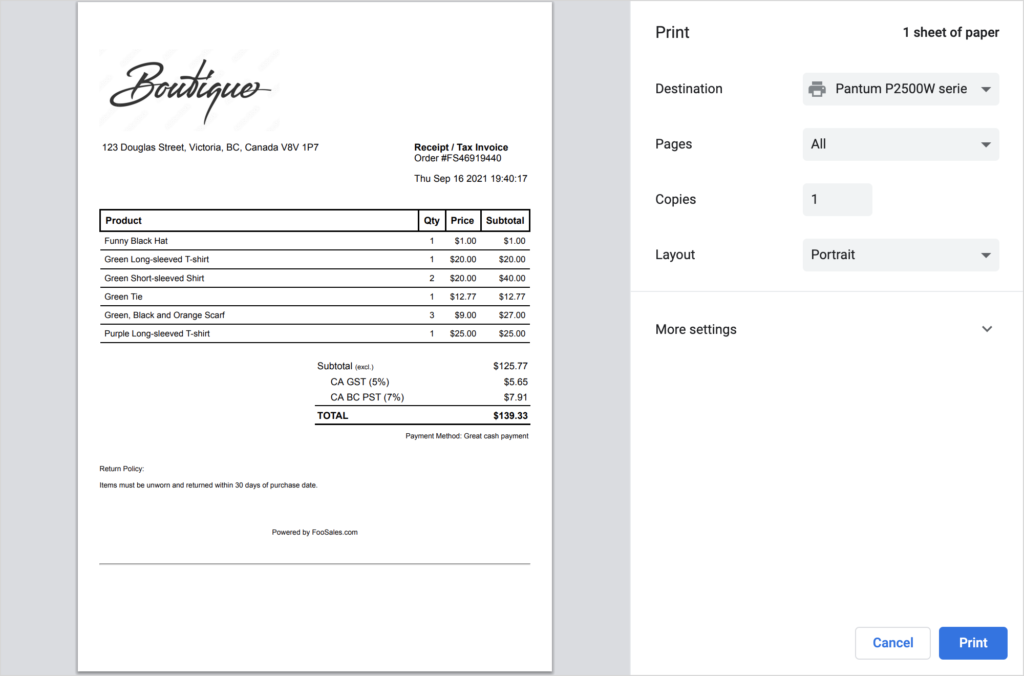
FooSales Aplicaciones para tabletas #
En las aplicaciones de la tableta FooSales, navegue hasta Ajustes y seleccione el tipo de impresora que desea utilizar en Configuración de la impresora. Actualmente, Apple AirPrint (sólo iOS), Star mPOP y Star Bluetooth Térmico son compatibles.
También puede fijar el ancho del papel para acomodar el rollo de papel utilizado por su modelo de impresora específico introduciendo el valor en el campo de entrada en pulgadas (in) o centímetros (cm).
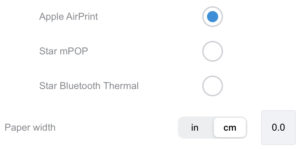
Impresión automática de facturas y recibos #
Los recibos pueden imprimirse automáticamente una vez finalizado el pedido.
En las aplicaciones de la tableta FooSales, navegue hasta Ajustes y active impresión automática de recibos en Configuración de la impresora.
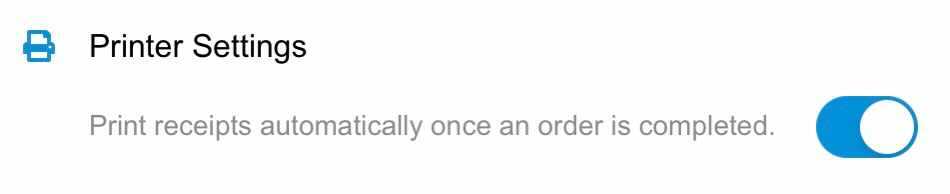
A desactivar para la impresión automática de recibos, cambie el ajuste a la posición "off".
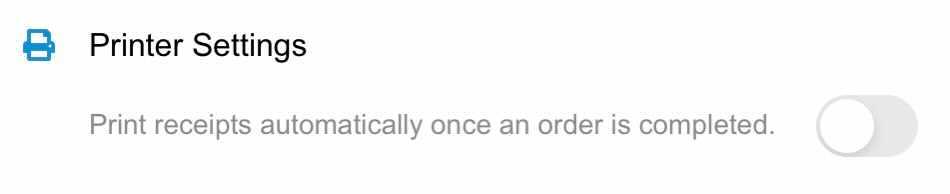
Impresión de facturas de pedidos guardados #
Las aplicaciones FooSales incluyen la posibilidad de guardar temporalmente pedidos parciales. Se puede acceder a los pedidos guardados a través de la Pedidos serigrafiado e impreso antes de el pedido se ha completado. Esto permite, por ejemplo, ofrecer a sus clientes un presupuesto o una factura imprimibles de su pedido antes de que paguen.
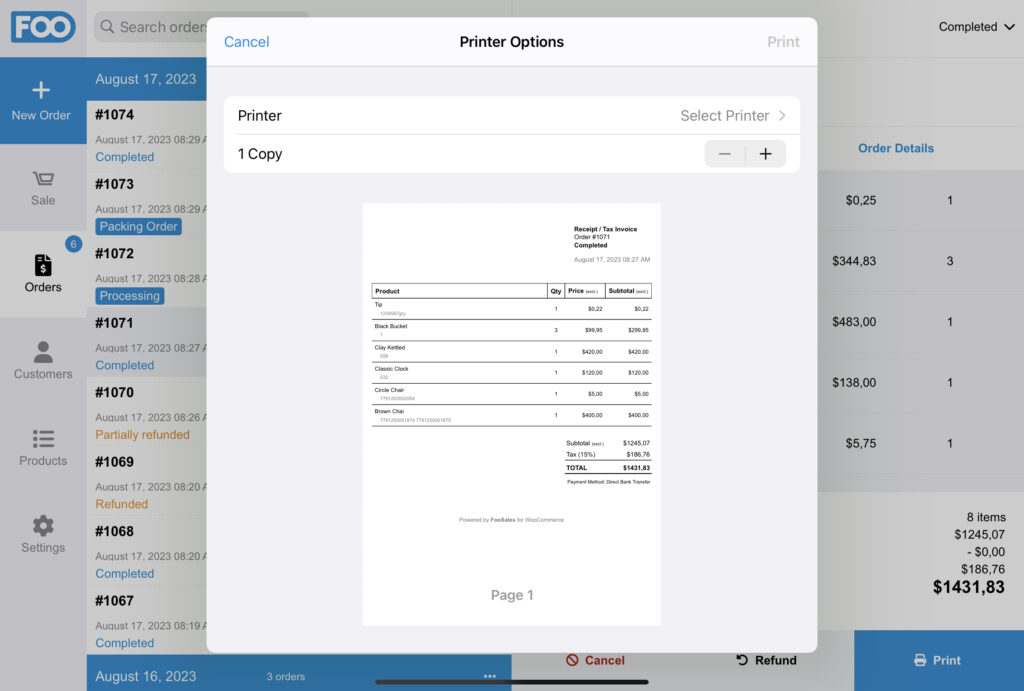
Personalizar el logotipo de la tienda que aparece en las facturas/recibos #
Puede elegir su propio logotipo personalizado que se imprimirá en las facturas/recibos. Recomendamos utilizar un logotipo en blanco y negro de alto contraste para obtener mejores resultados.
Estos son los pasos para utilizar su logotipo:
- Conéctese a su Área de administración de WordPress
- Pase el ratón por encima de FooSales en la barra lateral izquierda
- Haga clic en Ajustes y luego Recibos
- Haga clic en el botón Seleccionar logotipo junto al botón Logotipo de la tienda para cargar y/o insertar la ruta a la imagen
- Haga clic en Guardar cambios
Eliminar el logotipo FooSales de la parte inferior de las facturas/recibos #
Por defecto, todos los recibos se imprimirán con el logotipo FooSales en la parte inferior de los mismos.
Estos son los pasos para eliminar el logotipo FooSales:
- Conéctese a su Área de administración de WordPress
- Pase el ratón por encima de FooSales en la barra lateral izquierda
- Haga clic en Ajustes y luego Recibos
- Desmarque la casilla situada junto a Mostrar logotipo FooSales campo ("Mostrar el logotipo FooSales en la parte inferior de las facturas y recibos")
- Haga clic en Guardar cambios
Modificar la terminología/texto de las facturas #
Conéctese a su Área de administración de WordPress y haga clic en FooSales > Ajustes > Recibos en el menú de la barra lateral.
Puede cambiar la mayoría de las frases y/o traducir la terminología que aparece en sus recibos y facturas impresos.
Navegue hasta el Configuración de recibos para ver una descripción detallada de cada campo de recibo personalizable.
